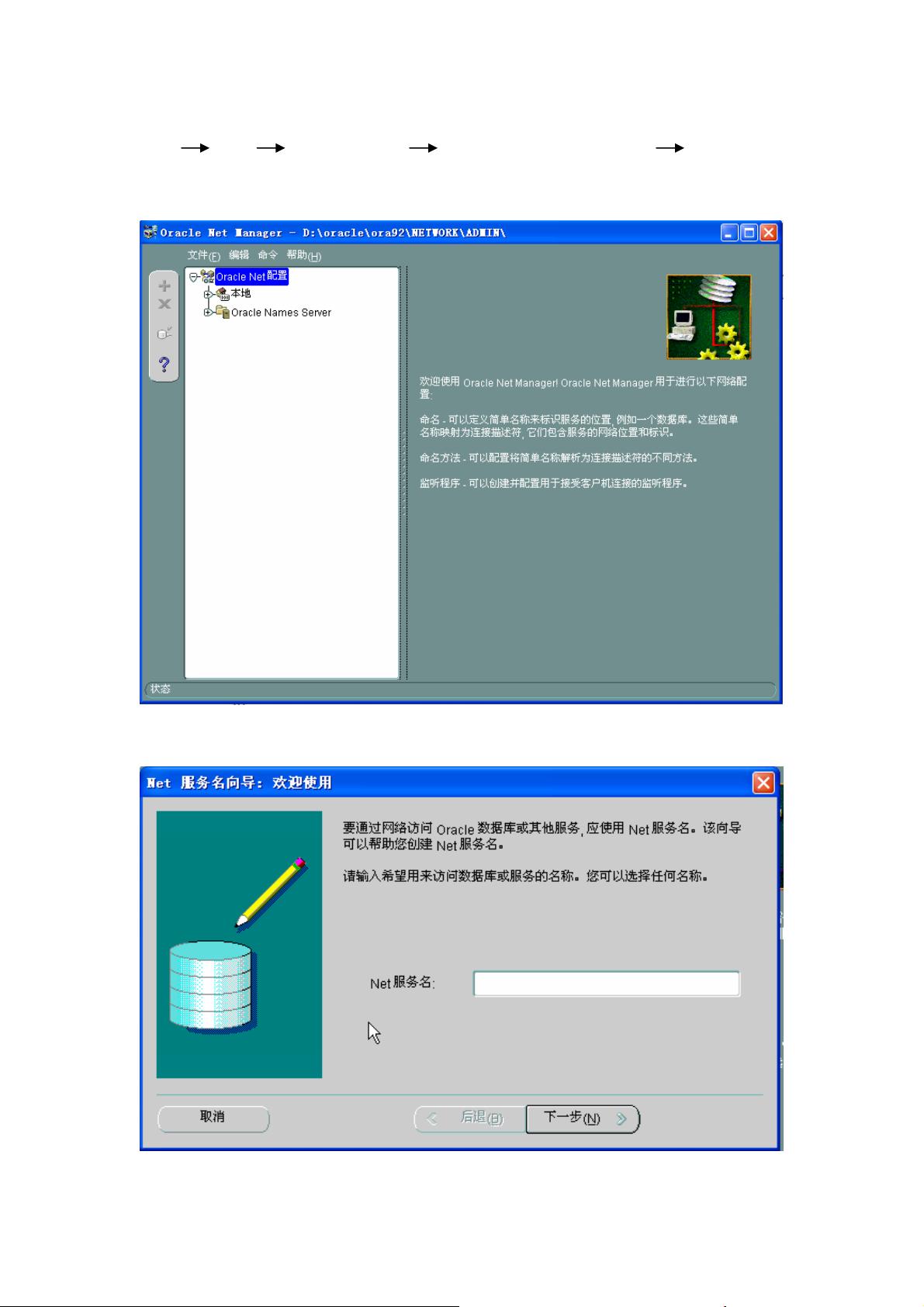Oracle ArcCatalog 远程连接SDE数据库步骤详解
“arccatalog远程连接sde教程,通过OracleNetManager配置服务端,使用arcCatalog在客户端建立与sde数据库的连接。”
在GIS领域,ArcCatalog是ESRI公司的ArcGIS软件套件的一部分,用于管理和组织地理数据。它支持连接到多种类型的数据库,包括使用SDE(Spatial Database Engine)的Oracle数据库。本文将详细介绍如何使用ArcCatalog远程连接到Oracle SDE数据库。
首先,你需要在服务器端安装Oracle数据库服务。Oracle Net Manager是一个关键的配置工具,用于设置网络服务,使客户端能够连接到数据库。你可以通过“开始”菜单,找到“程序” > “Oracle - ORAHOME92” > “Configuration and Migration Tools” > “Net Manager”来启动它。在Oracle Net Manager中,配置服务命名,定义数据库的网络服务名,这是客户端连接数据库的关键。
1. 打开Oracle Net Manager后,选择“本地”,然后点击“服务命名”。
2. 在Net服务名中输入数据库服务器的实例名(SID),例如“oracle9i”。
3. 选择TCP/IP协议,这是最常见的网络通信协议。
4. 填写服务器的IP地址(例如“192.168.1.21”),端口通常是1521,这是Oracle默认的监听端口。
5. 接下来,输入全局数据库名,它是数据库的唯一标识,比如“oracle9i.tc.net”。
6. 测试连接,确保配置正确无误。
完成服务端配置后,我们需要在客户端使用ArcCatalog进行连接。打开ArcCatalog,通过“Database Connections”选择“Add Spatial Database”。
1. 在Server字段中输入远程服务器的IP地址。
2. 在Service字段中输入服务端口,通常是5151,这是SDE默认的端口号。
3. Database字段可以留空,因为信息已经在Service字段中提供了。
4. Username是你在Oracle中创建的SDE数据库用户名,通常也是“sde”。
5. Password是与SDE用户关联的密码。
6. 点击“Test Connection”测试连接,如果一切配置正确,你会看到“Connection Succeeded”的提示。
通过上述步骤,你已经成功建立了从ArcCatalog到远程Oracle SDE数据库的连接。这使得你可以在客户端管理、浏览和编辑存储在服务器上的地理数据。请注意,为了保证连接的安全性,应定期更新和管理数据库的用户权限以及密码,防止未经授权的访问。同时,确保服务器和客户端之间的网络连接稳定,以优化数据传输和操作效率。
相关推荐








chunyuding1980
- 粉丝: 0
- 资源: 11
最新资源
- awesome-frontend:精选的很棒的前端资源列表
- 电脑软件m3u8-下载合并配合浏览器嗅探插件使用.rar
- fun-with-WebRTC-part-1:我关于 WebRTC 的文章的第 1 部分的代码存储库
- dCampTokyo2020:2020年东京d.camp研讨会工具
- vqa.pytorch:Pytorch中的可视问题解答
- 基于webpack 5 + lerna 的 可视化学习仓库.zip
- 蓝绿扁平化商务工作总结图表大全PPT模板
- 最近播放器指南针
- ADO_AOK_Demo_DEMO_AOK_Vc_
- grid-gmaps-box:用于 Google Maps API v3 的网格框
- myHtmlCssCourse
- Mockify-crx插件
- fpl_reader:foobar2000 .fpl播放列表阅读器
- 红色扁平化工作计划图表大全PPT模板
- 行进
- Day-24:第 24 天 @ironyard